什麼是 Windows 11 Insider 計劃以及如何加入它?
Windows Insider 計畫讓使用者(稱為 Windows Insiders)能夠在 Windows 版本發布給其他人之前提前存取它們。
成為早期採用者並利用 Windows Insiders 計劃提供的尖端功能的誘惑似乎很誘人,但是,在做出這樣的決定之前,必須仔細權衡利弊。
本文深入探討了 Windows 11 Insider 計劃,包括對其各種迭代的全面檢查,以及對開始參與該計劃之前必須仔細考慮的因素的詳盡評估。
什麼是 Windows Insider 計畫?
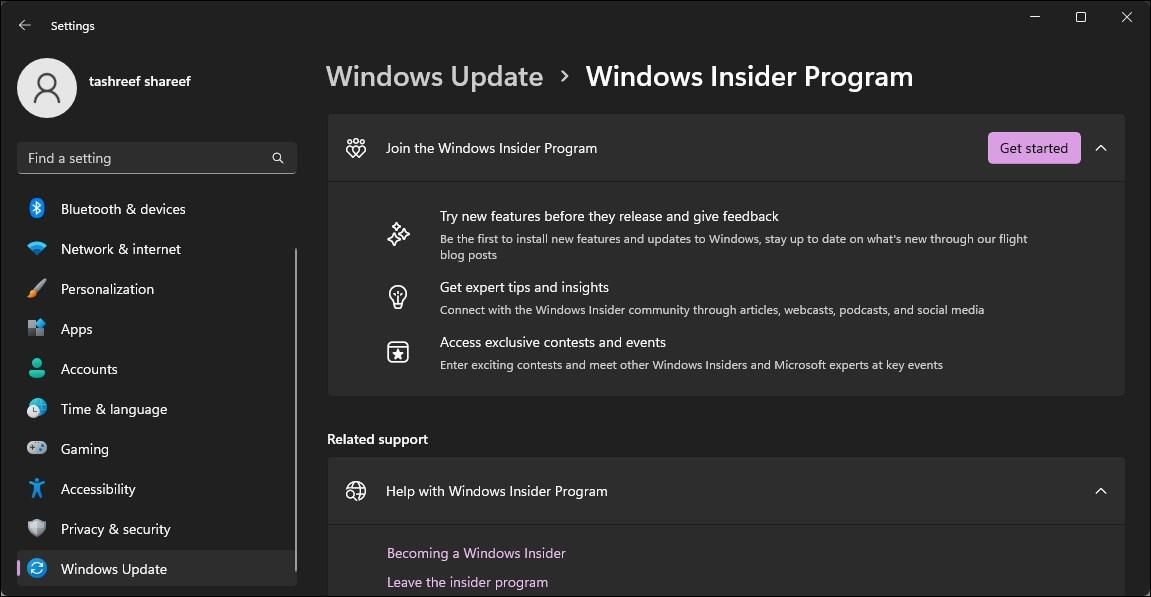
Windows Insider 計畫是 Microsoft 主導的活動,旨在滿足個人愛好者和組織實體的需求。該計劃向那些熱衷於在透過傳統管道正式發布 Windows 最新版本(包括新穎的功能和增強功能)之前對其進行測試的用戶提供存取權限。
該組織有機會引入創新功能,透過在有限的用戶群內進行測試來評估其可靠性,並透過分發軟體的初步版本來評估其在實際條件下的實用性。
Windows 工程團隊仔細檢視從內部人員收到的回饋,並利用這些資訊來增強和解決任何已識別的問題,然後再將其納入最終版本。然而,值得注意的是,並非 Windows 初始迭代中出現的所有功能最終都會公開發布。
什麼是內線頻道(環)?

Windows 預覽體驗計畫提供了各種預覽體驗頻道,通常稱為環。其中包括 Canary 頻道、開發頻道、Beta 頻道和發布預覽頻道。儘管基於其可靠性,建議商業用戶使用 Beta 管道,但技術熟練程度或熱情較高的個人可能會分別更喜歡 Canary 或 Dev 管道。
讓我們簡單討論一下這些 Windows Insider 頻道:
Canary Channel 屬於 Build 系列 25000,代表了 Microsoft Windows Insider 計畫的最新成員。該頻道主要迎合技術較熟練的受眾,為他們提供評估平台開發高級階段的機會。儘管此選項提供了有價值的見解,但其不穩定可能是由於缺乏可用文件和全面測試造成的。
開發者頻道是建置系列 23000 的一部分,它為使用者提供了在初始開發階段存取最新的 Windows 預發行版本的機會。開發頻道更新大約每週一次或兩次,但應該注意的是,這些版本可能不會總是像 Beta 頻道中的版本那麼穩定。
Beta 通道是軟體版本系列 22000 的一部分,對於那些透過採用尖端功能尋求更可靠體驗的人來說是一個合適的選擇。但需要注意的是,該版本可能包含某些尚未解決的缺陷或問題。因此,使用者在使用此特定版本時應該預料到會遇到潛在的故障。
我們備受推崇的作業系統 Windows 即將推出的迭代在其預發布版本(稱為發布預覽版)中包含了一系列精細的改進和創新功能。這個特定的構建經過了細緻的測試和調試過程,從而確保任何潛在的故障或缺陷在可供一般使用之前得到充分解決。因此,該版本帶有獨特的標誌,標誌著其正式向更廣泛的公共領域推出。
加入 Windows Insider 計畫之前需要考慮的事項
雖然保持創新前沿並先於其他人獲取資訊的想法似乎很誘人,但必須考慮到這種方法帶來的幾個缺點:
我們軟體的測試版可能會出現技術缺陷,導致功能減少或營運效率降低。
訂閱某些 Insider 頻道的使用者可以定期發布更新的功能和改進,這可能需要在每個更新周期內進行多次重新啟動操作,這可能會影響工作流程中的生產力。
對於那些註冊了 Canary 或 Dev 頻道的人來說,退出 Windows Insider 計畫可能會很困難。在這種情況下,建議個人執行最新版本的 Windows 11 的全新安裝,作為停止參與該計劃的直接方法。對於訂閱 Beta 或 Release Preview 頻道的會員,他們將能夠在 Windows 後續版本發佈時取消訂閱。
如何加入 Windows Insider 計劃
註冊內部計劃涉及一系列必須遵循的步驟,才能成功加入和參與。第一步需要透過官方 Windows Insider 網頁上的現有 Microsoft 帳戶進行註冊。完成此操作後,可以透過導航至「設定」應用程式並繼續執行其中的必要操作來啟動流程的第二階段。以下是執行這些任務的詳細說明:
⭐ 前往 Windows Insider 註冊頁面 。 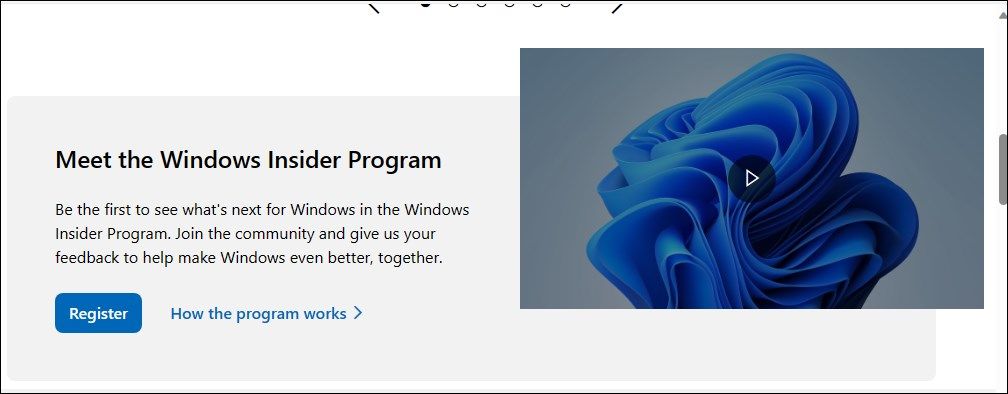
請點擊提供的鏈接,使用您的 Microsoft 帳戶憑證登錄,然後您將需要同意 Insider 計劃的條款。
⭐ 接下來,按 Win \+ I 開啟「設定」。 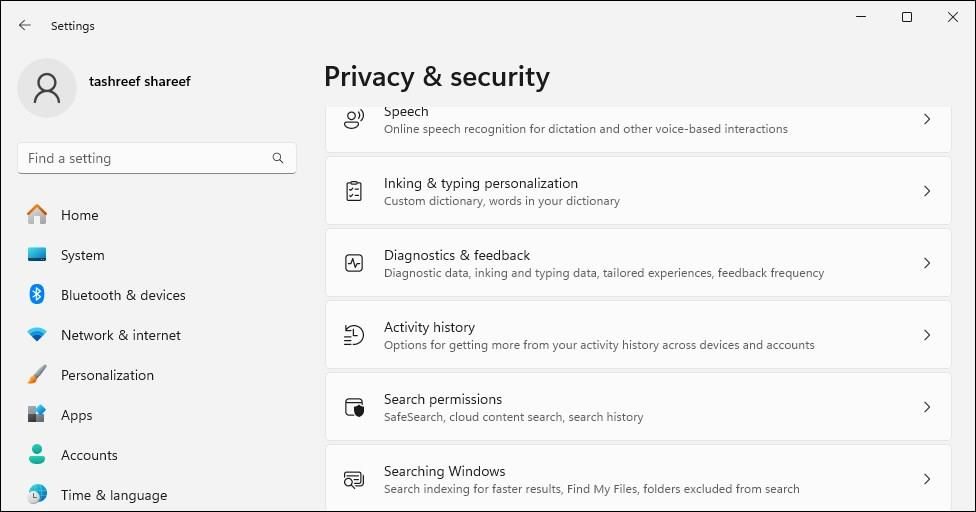
請按一下「隱私權和安全性」選項,然後導覽至「診斷和回饋」子選單以取得進一步說明。
⭐ 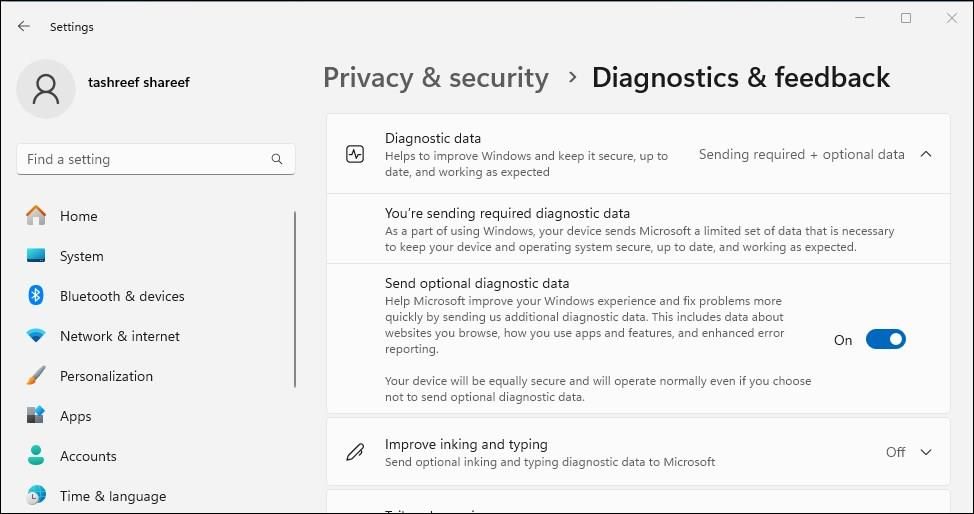 切換發送可選診斷資料的開關。
切換發送可選診斷資料的開關。
⭐ 接下來,開啟左側的 Windows Update 選項卡,然後按一下 Windows Insider Program 。 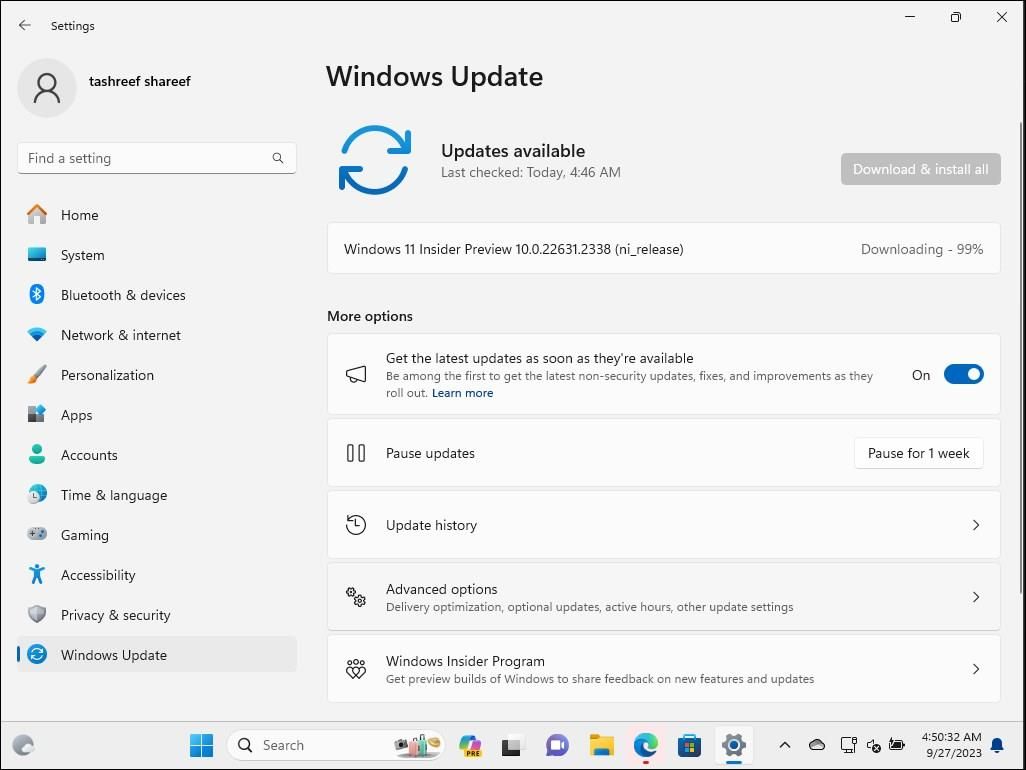
⭐ 接下來,點擊開始。 
⭐ 按一下「連結帳戶」將您的 Microsoft 帳戶與 Windows Insider 計畫連結。 
⭐ 接下來,選擇您的 Insider 頻道。選擇 Beta 通道或 Release Preview 以取得更穩定的軟體包中的最新更新。 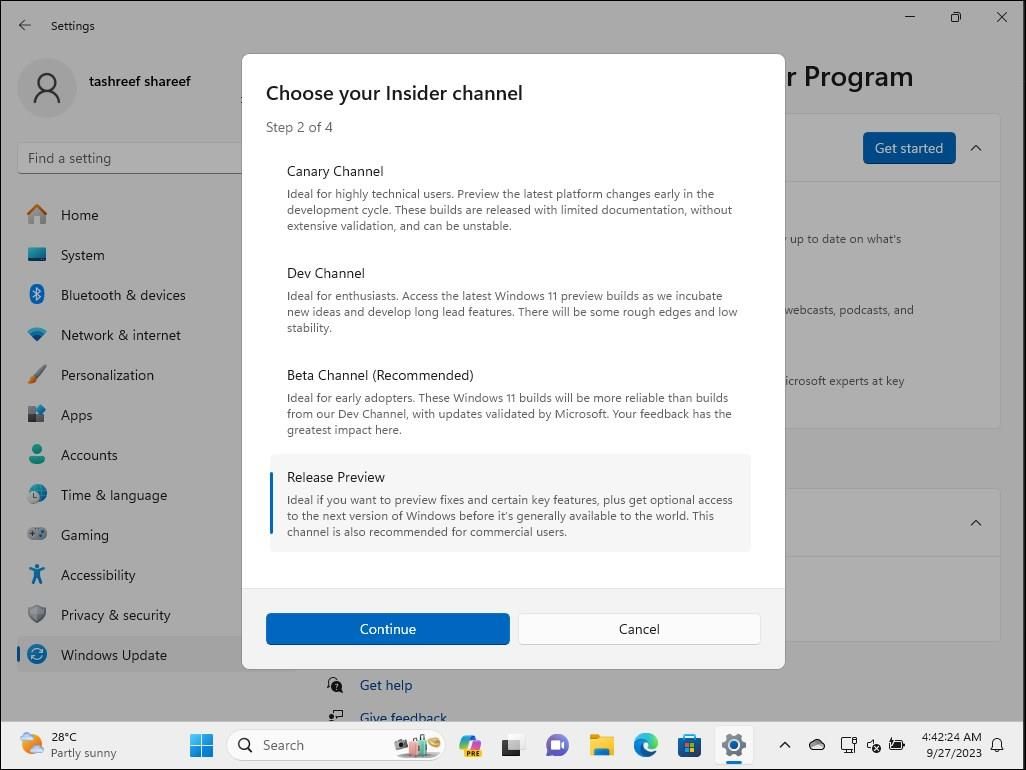
請點選「繼續」以繼續接受我們的計畫協議條款。如果您有任何問題或疑慮,請隨時與我們聯繫。
點擊提供的連結後,您可以啟動系統重新啟動以存取最新 Insider Preview 版本的更新。完成後,Microsoft Windows 將自動搜尋並安裝任何可存取的新發布的預覽版。
若要存取在 Windows 系統上手動檢查更新的選項,請導覽至「設定」功能表中的「Windows 更新」選項卡,然後選擇「檢查更新」選項。
為了驗證您的 Windows PC 目前的預發布版本,請參閱系統設定中的「關於」部分。若要詳細檢查 Insider 預覽版本及其對應的版本號,請前往「關於」介面中的指定位置。
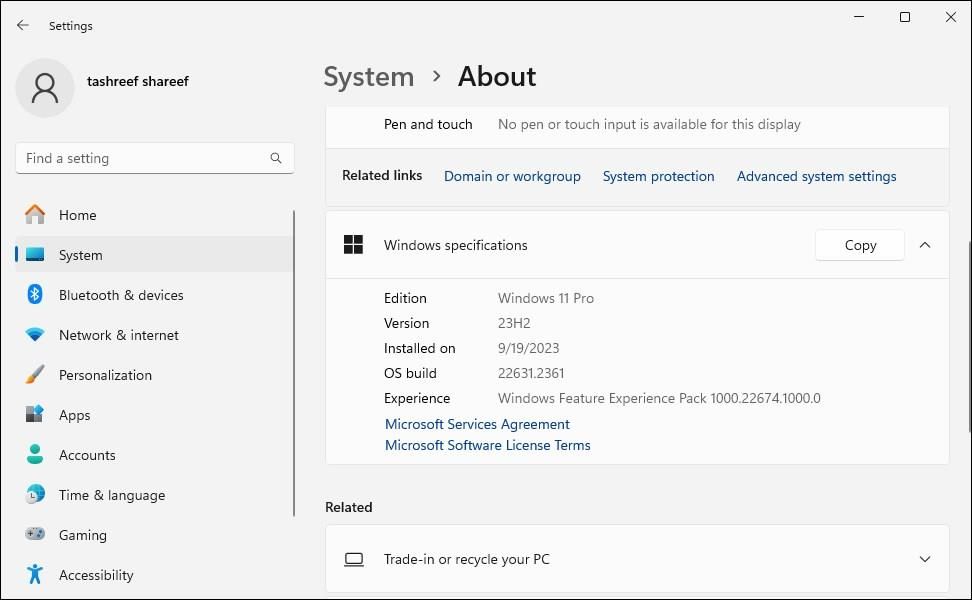
請導航至“設定”選單並選擇其中的“系統”選項。
⭐接下來,點選關於。
納入擴展的「Windows 規格」小節,其中包括有關作業系統版本 (23H2) 及其作業系統內部版本號 (22631.2361) 的資訊。
如何切換頻道
透過存取設定應用程序,您可以靈活地在各種 Insider 管道之間進行轉換。儘管如此,值得注意的是,儘管 Beta 和 Release Preview 頻道用戶都能夠無縫地更改他們的頻道,但在大多數情況下,從 Insider 開發者頻道恢復到 Insider Beta 或 Release Preview 版本可能並不可行。
有時,如果您目前的內部版本號符合或小於所需頻道內的相應內部版本號,則可能會從開發頻道過渡。但是,如果不是這種情況,則需要完全重新安裝 Windows,然後作為 Insider 計劃的一部分重新設定您的設備,同時在此過程中選擇您選擇的頻道。
若要在 Insider 頻道之間切換:
請按“Win + I”鍵並從下拉清單中選擇,或按一下螢幕右上角的齒輪圖標,導航至“設定”選單。
⭐ 開啟左側窗格中的 Windows 更新標籤。 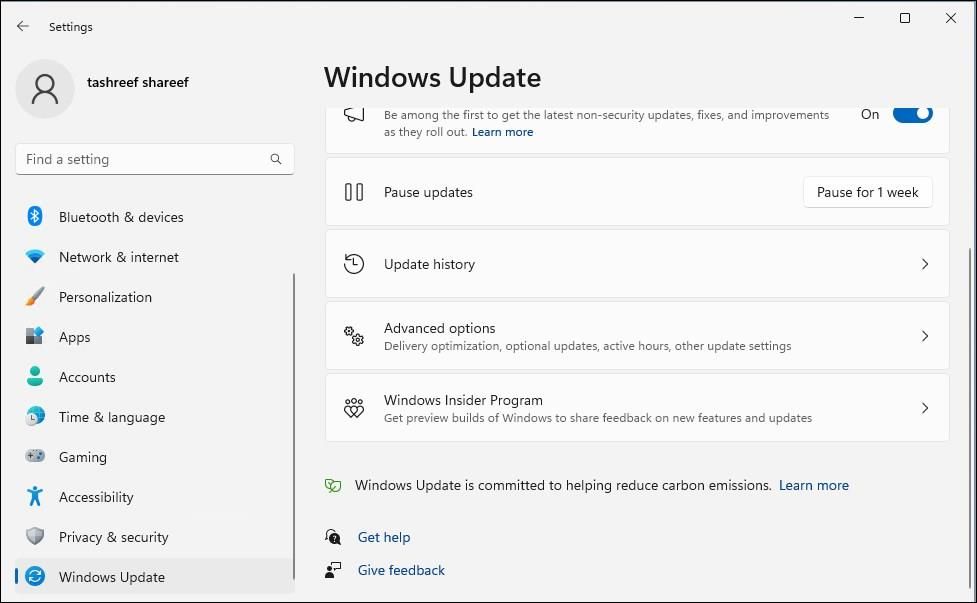
⭐點擊Windows Insider 計畫。
⭐ 點選展開「選擇您的 Insider 設定」部分。 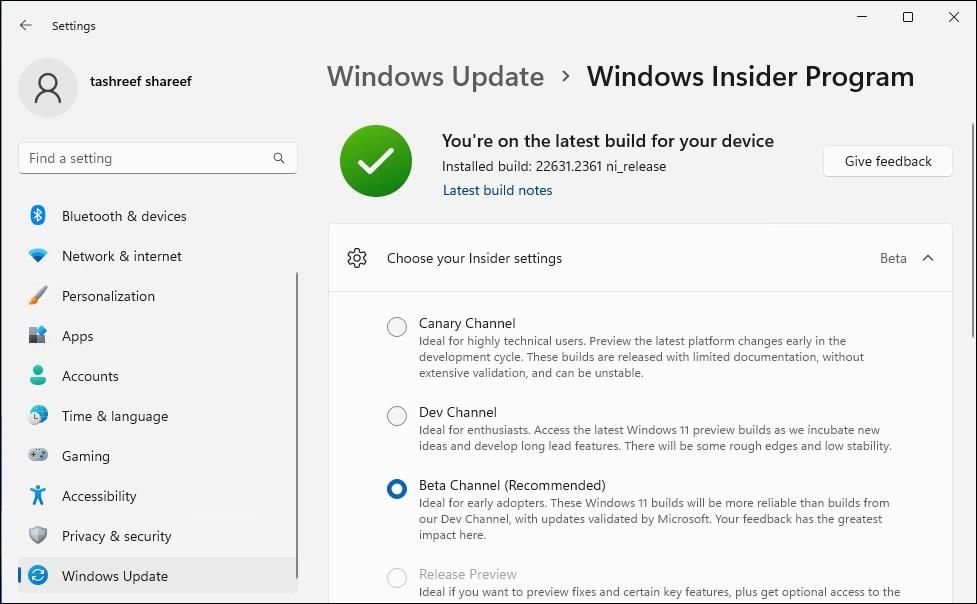
請選擇您所需頻道旁的單選按鈕,以便指定您的首選選項。
如何為內部建置提供回饋
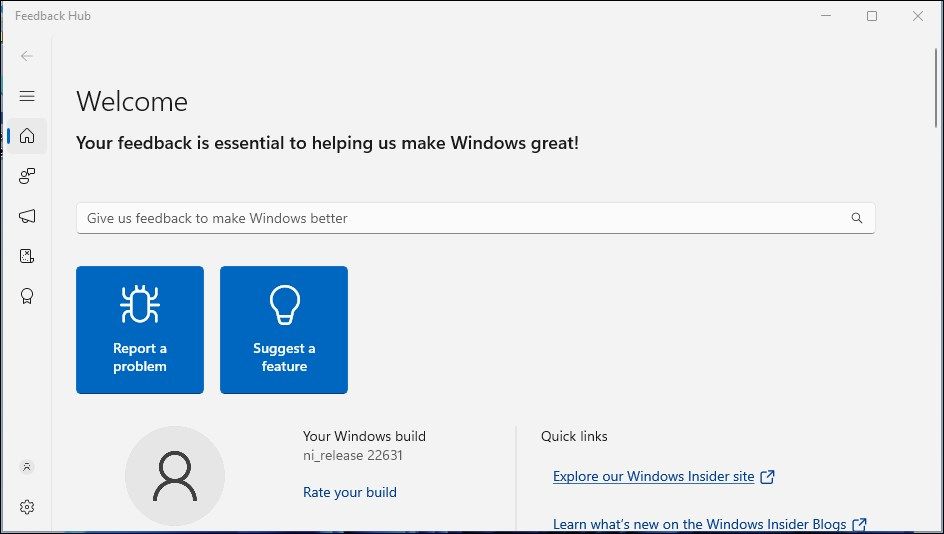
在有機會檢查 Insider Preview 版本後,我們鼓勵使用者向 Microsoft 提供回饋。這包括報告遇到的任何問題、提供有關最近更新的意見以及建議潛在的增強功能或功能。
要提供回饋,請使用反饋中心應用程式。流程如下:
要存取反饋中心應用程序,只需按鍵盤上的 Windows 鍵,然後在出現的搜尋欄中輸入“反饋中心”。這將為您啟動所需的程式。
請按一下「立即登入」以使用您的 Microsoft 帳戶登入。
事實上,請繼續訪問介面左側面板中的“反饋”選項卡。
請為您的回饋提供合適的標題,然後按一下「提供新回饋」。雖然您可以根據需要提供其他詳細信息,但這不是強制性的。
請向我提供更多背景信息,以便我更好地幫助您。
如何退出 Insider 計劃
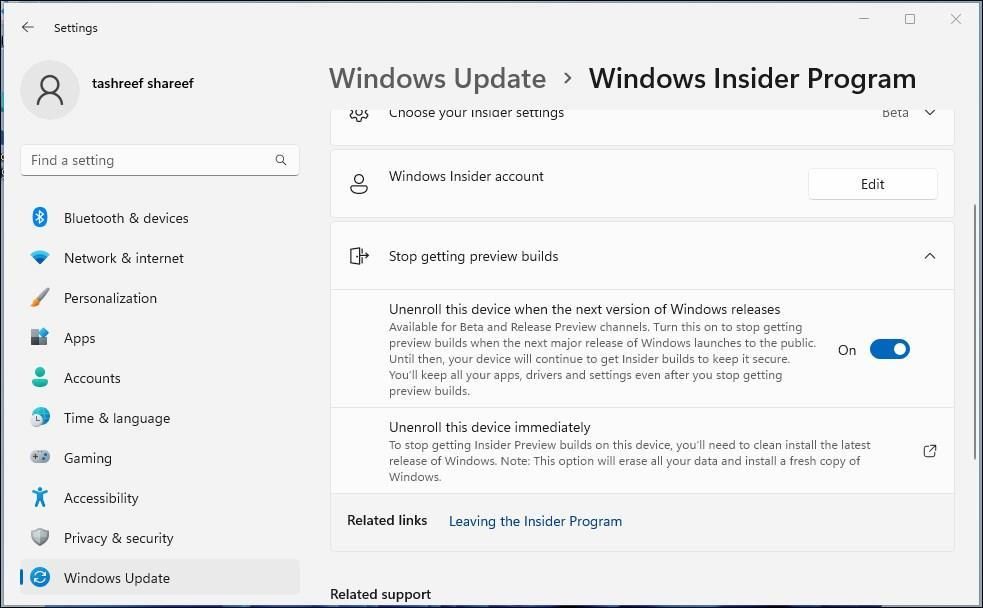
Windows 提供了兩種停止參與 Insider 計畫的途徑。透過拒絕接受未來的預發布版本,個人可以選擇在作業系統後續公開發佈時不再接收與 Windows 測試版或預覽版相關的更新。
若要停止接收預發布版本並退出 Windows Insider 計劃,您可以按照以下步驟操作:1.在執行受支援的 Windows.2 版本的電腦或裝置上登入您的 Microsoft 帳戶。點擊“開始”按鈕並選擇“設定”。3。在“設定”視窗中,按一下“更新和安全性”。4。找到 Windows Insider 計劃設定並關閉「取得 Insider 更快的環更新」開關。5.按一下「返回頂部」箭頭返回上一畫面。6.按一下“帳戶”,然後使用您的 Microsoft 帳戶登入。7.向下捲動找到取消參與 Windows Insider 計劃的選項並選擇它。8.按照提示確認您的決定並完成取消流程
請向我提供提示或問題,以便我更好地幫助您。
⭐打開Windows更新標籤。
⭐點擊Windows Insider 計畫。
請不要接收軟體更新的初步版本,親切的問候。
請在即將發布的 Windows 版本中透過切換指定開關來啟用或停用此設備,該開關將在新作業系統版本啟動時啟動。
啟動此選項後,使用者必須等待新版本 Windows 隨後廣泛發布,然後才能將其裝置從 Windows Insider 計畫中移除。在此過渡期間,他們仍將獲得包含重要安全增強功能的更新。
可惜的是,選擇 Insider Canary 頻道或 Dev 頻道都需要完全擦除並重新安裝 Microsoft 最新作業系統 Windows 11,才能終止參與 Windows Insider 計畫或變更指定的 Insider 軌道。在採取此行動之前,謹慎的做法是仔細權衡與註冊內部計劃作為主要計算設備相關的潛在缺點。
Windows Insider 計畫非常適合愛好者,但不適合所有人!
Windows Insider 計畫的目的是與大量熱心的 Windows 愛好者和最終用戶合作,他們渴望在日常操作中評估作業系統的初步迭代,並在此過程中提供有價值的見解。
在您的專業運算設備上部署任何 Insider 版本時請務必謹慎。雖然 Beta 通道和發布預覽等更穩定的迭代並非沒有怪癖,但它們仍然有可能損害系統完整性,並需要透過原位升級或全面重新安裝來完全恢復,以解決可能出現的任何問題。
對於那些沒有使用多個計算設備的特權的人來說,虛擬機器提供了一個最佳環境來測試 Windows 11 的最新版本,同時保持與主機系統操作功能的分離。